|
|
Pubblicazione ed esportazione > Prova delle prestazioni di scaricamento di filmati
Prova delle prestazioni di scaricamento di filmati
Per individuare il punto in cui un filmato può avere delle pause durante lo scaricamento, è possibile provare una scena o un intero filmato usando rispettivamente il comando Prova scena o Prova filmato. In alternativa è possibile aprire un file SWF esistente. Se i dati necessari non vengono scaricati prima che il filmato raggiunga un fotogramma, il filmato si arresta in attesa dei dati.
Per visualizzare graficamente le prestazioni di scaricamento, è possibile usare Profilo ampiezza banda in Flash Player che indica quanti dati vengono inviati per ogni fotogramma del filmato in base alla velocità del modem definita. Nel simulare la velocità di scaricamento, Profilo ampiezza banda considera prestazioni Internet tipiche e non l'esatta velocità del modem. Ad esempio, un modem a 28,8 Kbps può scaricare in teoria dati a 3,5 KB al secondo, ma se si sceglie 28,8 dal menu Controlli, Flash imposta la velocità effettiva a 2,3 KB al secondo per simulare le prestazioni Internet tipiche più accuratamente.
È inoltre possibile generare un rapporto per individuare i fotogrammi che rallentano la riproduzione e quindi ottimizzare o eliminare parte del contenuto nei suddetti fotogrammi. Per generare un rapporto, selezionare l'opzione Genera rapporto dimensioni nella finestra di dialogo Impostazioni pubblicazione.
Per modificare le impostazioni del file Flash Player creato da Prova filmato e Prova scena, scegliere File > Impostazioni pubblicazione. Consultare Anteprima e prova dei filmati.
Per provare le prestazioni di scaricamento:
| 1 |
Eseguire una delle operazioni descritte: |
 |
Scegliere Controlli > Prova scena o Controlli > Prova filmato. |
|
Flash visualizza la finestra Output per facilitare la risoluzione dei problemi in ActionScript. È possibile usare l'azione trace per visualizzare commenti nella finestra Output per semplificare il debug. Per ulteriori informazioni, vedere gli argomenti correlati nella Guida di ActionScript. |
 |
Scegliere File > Apri e selezionare un file SWF. |
|
Se si prova una scena o un filmato, Flash pubblica la selezione corrente come file SWF usando le impostazioni nella finestra di dialogo Impostazioni pubblicazione. Consultare Pubblicazione dei filmati Flash. Il file SWF verrà aperto in una nuova finestra e verrà riprodotto immediatamente. |
| 2 |
Nel menu Debug di Flash Player scegliere la velocità di scaricamento che verrà simulata da Flash tra 14,4 Kbps, 28,8 Kbps e 56 Kbps. Per immettere impostazioni personalizzate, scegliere Personalizza. |
| 3 |
In Flash Player scegliere Visualizza > Profilo ampiezza banda per visualizzare un grafico delle prestazioni di scaricamento. |
 |
La sezione sinistra del profilo visualizza le informazioni sul filmato, le impostazioni e lo stato. L'area Filmato indica le dimensioni, la frequenza dei fotogrammi, le dimensioni in KB e byte, la durata e il precaricamento in fotogrammi e secondi. |
 |
La sezione destra del profilo mostra l'intestazione e il grafico della linea temporale. Nel grafico ogni barra rappresenta un singolo fotogramma del filmato. La dimensione della barra corrisponde alla dimensione del fotogramma in byte. La linea rossa inferiore sotto l'intestazione della linea temporale indica se un determinato fotogramma viene scaricato in tempo reale con la velocità del modem corrente impostata nel menu Controlli. Se una barra oltrepassa la linea rossa, il filmato deve attendere il caricamento del fotogramma. |
| 4 |
Scegliere Visualizza > Mostra streaming per attivare o disattivare la barra di streaming. |
|
La barra di streaming indica il numero di fotogrammi caricati insieme al fotogramma correntemente riprodotto. |
| 5 |
Fare clic su una barra del grafico per visualizzare le impostazioni del fotogramma corrispondente nella finestra a sinistra e interrompere il filmato. |
| 6 |
Regolare la vista del grafico come si desidera: |
 |
Scegliere Visualizza > Grafico in streaming per visualizzare i fotogrammi che causeranno pause. |
|
Questa vista predefinita visualizza blocchi in grigio chiaro e scuro alternati rappresentanti ciascun fotogramma. Il lato di ciascun blocco indica la relativa dimensione in byte. In genere il primo fotogramma memorizza il contenuto di un simbolo e per questo motivo è spesso più grande di altri fotogrammi. |
 |
Scegliere Visualizza > Grafico per fotogramma per visualizzare la dimensione di ogni fotogramma. |
|
Questa vista consente di visualizzare quali fotogrammi contribuiscono ai ritardi di streaming. Se il blocco di un fotogramma oltrepassa la linea rossa nel grafico, significa che Flash Player interrompe la riproduzione fino a quando non viene scaricato l'intero fotogramma.
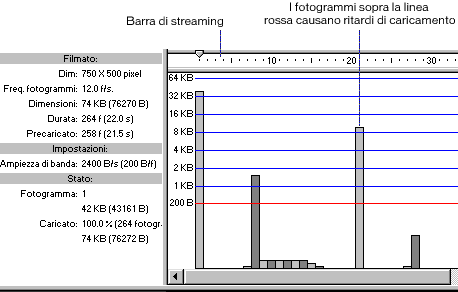
|
|
Profilo dell'ampiezza di banda con barra di streaming e vista del grafico per fotogramma
|
| 7 |
Chiudere la finestra di prova per tornare al normale ambiente di creazione. |
 |
|
Dopo aver impostato un ambiente di prova che incorpora il profilo dell'ampiezza di banda, è possibile aprire qualsiasi SWF direttamente in modalità di prova. Il file verrà aperto in una finestra del lettore con il profilo dell'ampiezza di banda e altre opzioni di visualizzazione selezionate.
Per ulteriori informazioni sul debug dei filmati, vedere l'argomento relativo alla risoluzione dei problemi nella Guida di ActionScript.
Per generare un rapporto contenente la quantità di dati nel file Flash Player finale per file:
| 1 |
Scegliere File > Impostazioni pubblicazione. |
| 2 |
Selezionare Genera rapporto dimensioni. |
| 3 |
Fare clic su Pubblica. |
|
Flash genera un file di testo con lo stesso nome del filmato esportato ma con l'estensione .txt. Il rapporto elenca la quantità di dati nel file Flash Player finale per fotogramma.
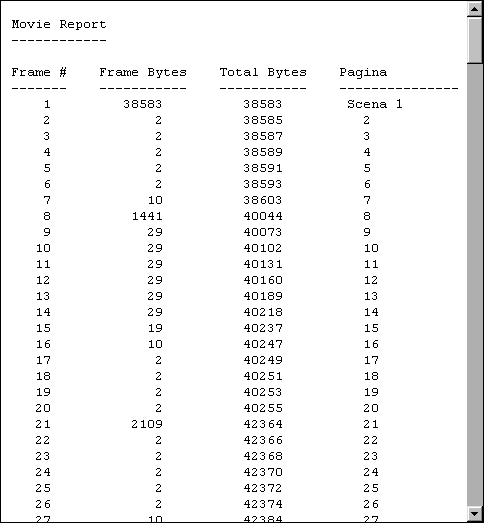
|
 |
|
|